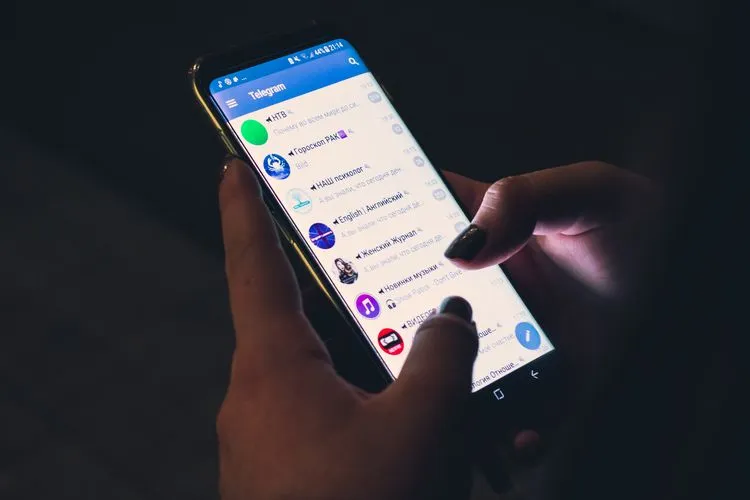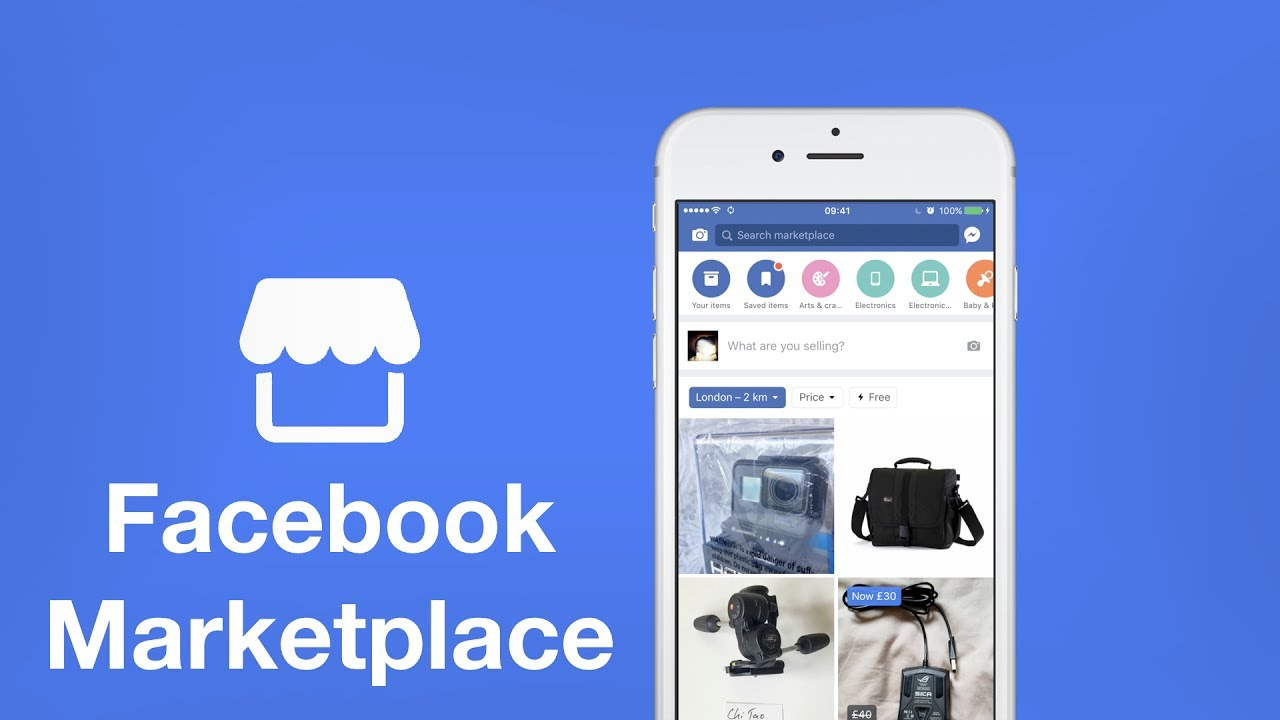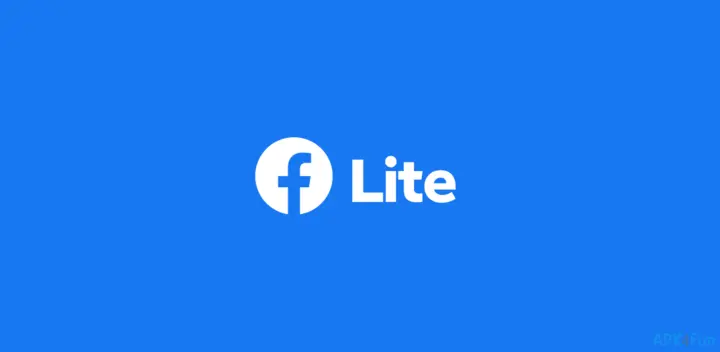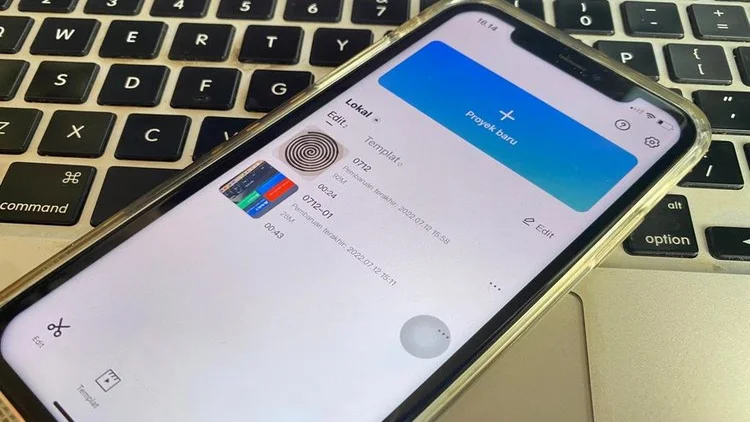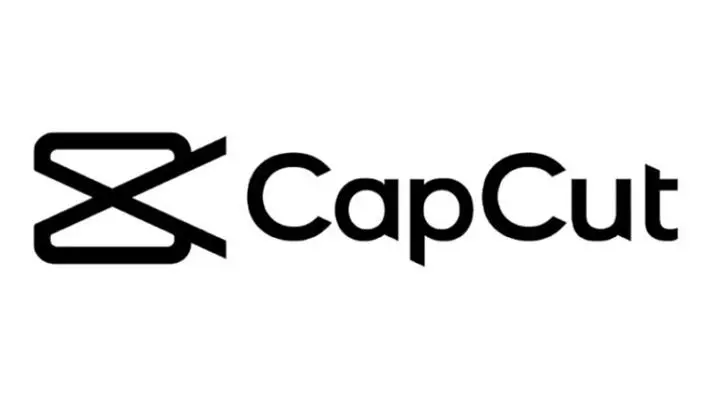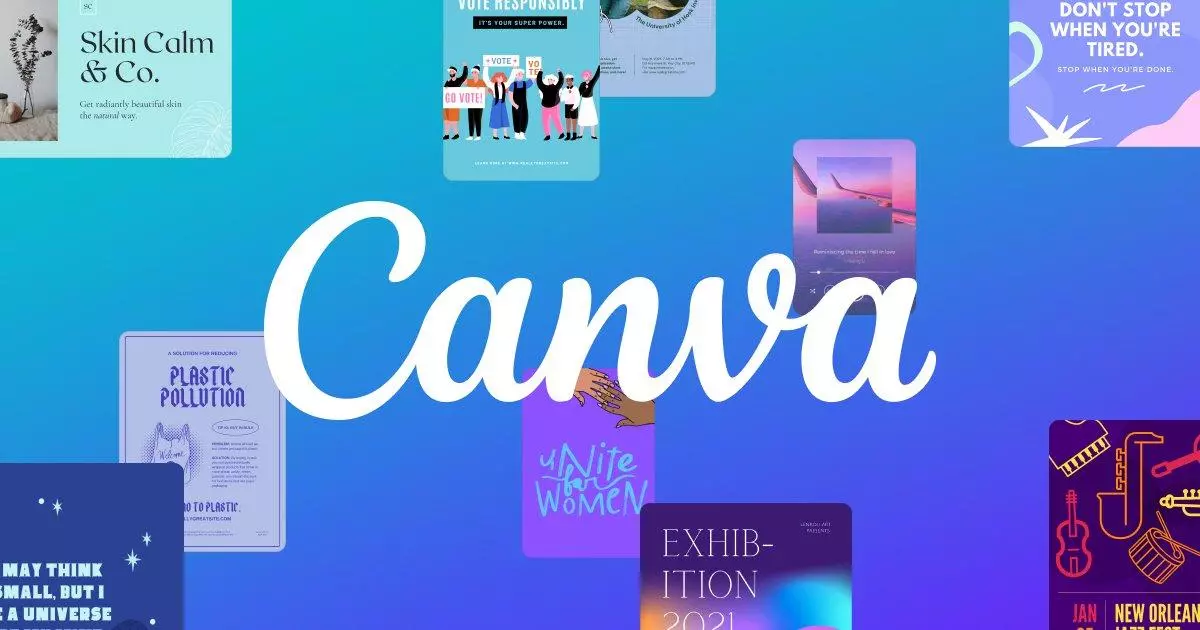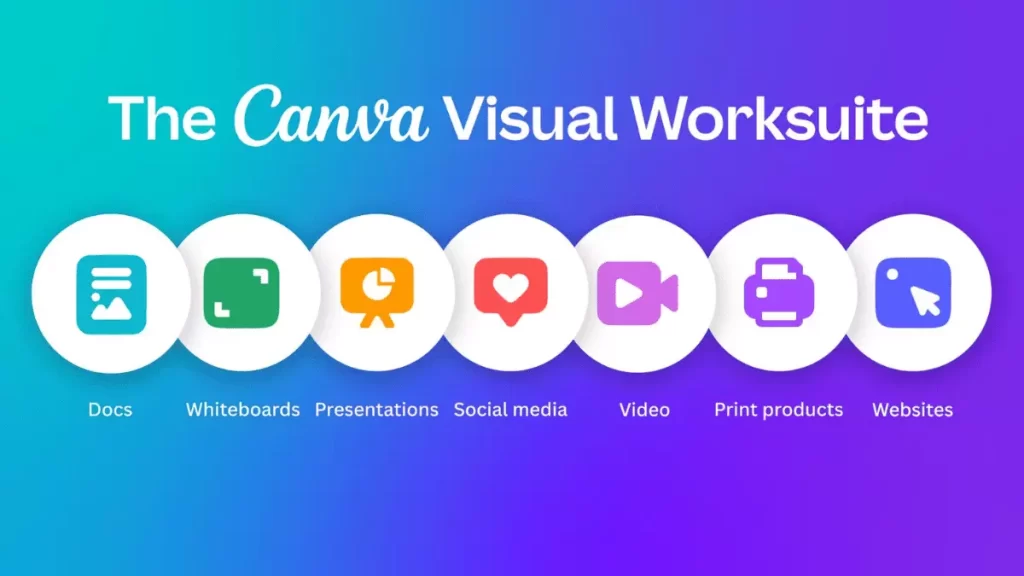Telegram awalnya adalah aplikasi komunikasi yang fungsinya serupa dengan WhatsApp. Namun seiring berkembangnya waktu, Sobat MEA juga bisa menggunakan Telegram sebagai sarana untuk bisnis di Telegram dan sumber untuk mendapatkan berbagai macam video menarik. Lalu, bagaimana cara menyimpan video dari Telegram ke galeri?
Karena ada banyak jenis video mulai dari durasi pendek hingga panjang, maka terkadang kita tidak ada waktu untuk melihatnya saat itu juga. Itulah mengapa banyak pengguna yang mencari cara menyimpan video dari Telegram ke galeri yang akan kami bagikan di sini. Yuk simak!
Table of Contents
Cara Menyimpan Video dari Telegram ke Galeri
Banyak pengguna yang mencari cara menyimpan video dari Telegram ke galeri. Hal ini karena di Telegram sendiri, Sobat MEA bisa mengunggah maupun mengunduh video dalam durasi panjang. Video ini bisa Sobat MEA temukan di grup maupun pada channel.
Semua video ini bisa Sobat MEA unduh ke galeri dan tersimpan secara otomatis tanpa keluar biaya sama sekali. Bahkan, Sobat MEA juga bisa mengatur resolusi video yang akan diunduh, loh. Perlu diingat bahwa video yang sudah diunduh di Telegram tidak secara otomatis akan terunduh dan tersimpan pada galeri.
Jadi agar video yang diinginkan bisa muncul di galeri, Sobat MEA perlu melakukannya secara manual. Penasaran? Berikut adalah cara menyimpan video dari Telegram ke galeri yang bisa Sobat MEA coba sekarang juga:
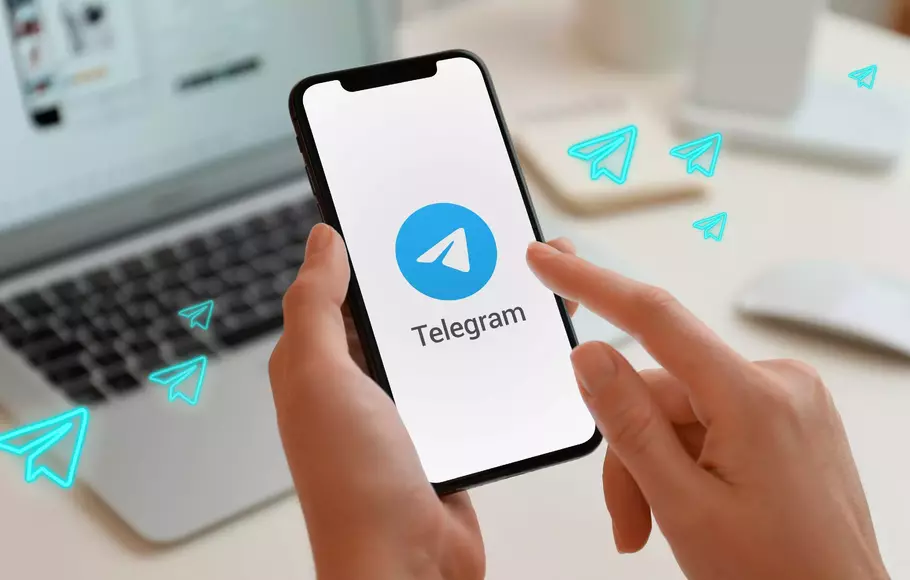
- Buka aplikasi Telegram pada ponsel Sobat MEA.
- Cari video yang ingin diunduh pada di grup, channel, atau di chat personal.
- Setelah menemukan video yang diinginkan, lanjutkan dengan klik ikon Unduh berupa panah ke bawah.
- Sampai di tahapan ini, video yang diunduh tersebut hanya tersimpan dan dapat Sobat MEA buka melalui Telegram dan belum tersimpan ke galeri. Jadi cara menyimpan video dari Telegram ke galeri ini belum selesai sampai di sini.
- Lanjutkan dengan membuka video tadi, kemudian klik ikon titik tiga di sebelah kanan atas, lalu klik Simpan ke Galeri.
- Tunggu hingga proses pengunduhan selesai.
- Setelah itu, lanjutkan dengan mengecek di file manager atau penyimpanan ponsel dan lihat apakah video sudah terunduh di galeri.
- Cara menyimpan video dari Telegram ke galeri sudah selesai dilakukan.
Langkah-langkah di atas bisa Sobat MEA lakukan pada ponsel Andoid maupun iPhone. Lalu, bagaimana jika ingin mengunduh video Telegram ke hardisk dengan menggunakan komputer atau laptop?
Cara Mengunduh Video dari Telegram ke Hardisk
Telegram juga bisa digunakan di PC atau komputer. Sobat MEA juga bisa melakukan cara menyimpan video dari Telegram ke hardisk komputer. Langkah-langkahnya sendiri hampir sama dengan cara menyimpan video dari Telegram ke galeri pada ponsel. Berikut adalah cara mudahnya:
- Buka aplikasi Telegram desktop atau masuk ke web Telegram, lalu cari video yang ingin Sobat MEA unduh.
- Klik ikon panah ke bawah atau ikon Donwnload pada video yang diinginkan.
- Video akan terunduh secara otomatis ke hardisk komputer atau laptop.
- Jika Sobat MEA mengunduh melalui aplikasi Telegram desktop, Sobat MEA dapat melihat video unduhan di folder Download lalu pilih menu Telegram.
- Sedangkan jika Sobat MEA mengunduh video melalui web Telegram, video akan tersimpan di folder Download.
Nah, itu dia cara menyimpan video dari Telegram ke galeri. Mudah dan cepat sekali, bukan? Pastikan ruang penyimpanan Sobat MEA masih cukup untuk mengunduh video yang diinginkan. Apalagi jika Sobat MEA ingin mengunduh video dengan durasi panjang dan berukuran besar. Karena jika ruang penyimpanannya tidak mencukupi, maka video akan gagal untuk diunduh.
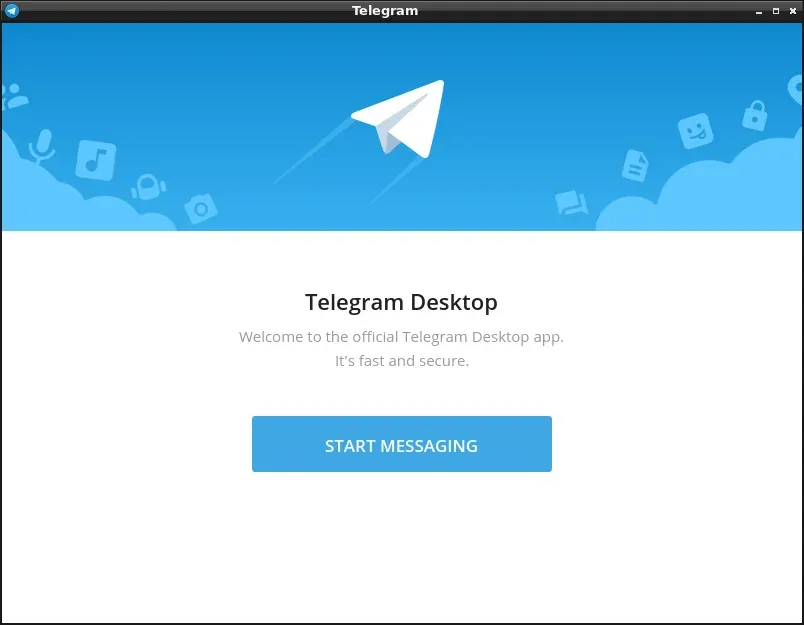
Perhatikan juga resolusi video yang diinginkan. Semakin tinggi resolusinya, maka akan semakin tinggi pula ukurannya. Hal ini juga akan mempengaruhi kecepatan mengunduhnya. Video dengan ukuran besar akan lebih lama diunduh daripada video dengan ukuran kecil. Begitu pula sebaliknya.
Perhatikan juga apakah Sobat MEA melakukan cara menyimpan video dari Telegram ke galeri dengan menggunakan wifi atau kuota internet pribadi. Pastikan kuota Sobat MEA mencukupi untuk mengunduh video yang diinginkan, ya, agar video yang diinginkan berhasil untuk diunduh sesuai dengan keinginan dan kebutuhan.
Nah, itu dia penjelasan lengkap mengenai cara menyimpan video dari Telegram ke galeri dan hardisk. Semoga ulasan ini membantu, ya. Selamat mencoba!